
Backup locale di WhatsApp: una guida completa [aggiornato al 2023]

Miliardi di persone ora utilizzano WhatsApp mensilmente, rendendolo la principale piattaforma di messaggistica istantanea davanti a Viber, Telegram e Messenger di Facebook. La funzione di backup locale di WhatsApp consente agli utenti di passare facilmente da un dispositivo all'altro mantenendo chat, contenuti multimediali e altri elementi.
Questo articolo spiegherà come eseguire un backup locale dei dati di WhatsApp, a cui è possibile accedere in qualsiasi momento senza una connessione Internet e trasferire facilmente su altri dispositivi. Fornirà inoltre informazioni su dove trovare il backup locale, come ripristinare WhatsApp da questo backup e come eliminarlo. Cominciamo senza indugio:
Di seguito sono riportati alcuni dei motivi principali per cui dovresti eseguire regolarmente il backup dei tuoi messaggi WhatsApp:
1. Per godere dell'efficienza del recupero dei tuoi vecchi messaggi WhatsApp.
2. Per evitare di perdere i tuoi dati importanti.
3. Mantenere buone relazioni con i clienti.
4. Per consentire una transizione fluida tra i dispositivi.
Il telefono conserva tutti i file di backup nella memoria interna (o nella scheda SD, se presente). Puoi utilizzare un'app di gestione file su Android per visualizzare i backup archiviati e persino recuperarli. Assicurati che tutto ciò che è importante sia salvato in modo sicuro trovando dove WhatsApp salva questi preziosi ricordi per te. Di seguito sono riportati i passaggi per individuare la posizione di backup locale di WhatsApp:
Passaggio 1. Avvia il "File Manager" o installalo sul tuo telefono se non ne ha uno.
Passaggio 2. Vai alla scheda SD o alla memoria interna del telefono.
Passaggio 3. Individua la cartella "WhatsApp", aprila e premi la cartella "Database". Quindi vedrai tutti i file di backup locali di WhatsApp crittografati disponibili.

Vedere anche:
(Guida completa) Come salvare le foto di WhatsApp sui Android dispositivi?
[3 Soluzioni] Come trasferire le chat di WhatsApp da Android a Android
WhatsApp ha rivoluzionato la comunicazione e mantiene al sicuro le conversazioni private utilizzando un backup crittografato locale. L'app crea automaticamente file di backup per conservare tutte le chat dei giorni precedenti, così non dovrai mai preoccuparti di perdere ricordi o dati essenziali. I vecchi file vengono quindi prontamente eliminati per consentire ai backup più recenti di avere la priorità senza ingombrare lo spazio di archiviazione del dispositivo. Segui i seguenti semplici modi per eseguire un backup locale di WhatsApp:
Per eseguire un backup locale dei dati di WhatsApp tramite Google Drive, procedi nel seguente modo:
Passaggio 1. Apri l'applicazione WhatsApp e tocca l'icona a tre punti nel pulsante Impostazioni.
Passaggio 2. Mentre sei su "Impostazioni WhatsApp", scorri verso il basso e tocca il pulsante "Chat".
Passaggio 3. Tocca "Backup chat" e premi l'opzione "Esegui backup su Google Drive". Apparirà una nuova finestra con diverse opzioni. Seleziona l'opzione "Mai". In questo modo impedirai a WhatsApp di caricare la tua chat su Google Drive.

Passaggio 4. Infine, tocca "Backup" per iniziare a eseguire il backup dei dati di WhatsApp sulla scheda SD o sulla memoria interna del telefono.
Ulteriori letture:
[Trasferimento veloce] Come trasferire WhatsApp da iPhone a Android
[Guida 2023] Come ripristinare il backup di WhatsApp da iCloud a Android
Puoi utilizzare la funzione di backup locale di WhatsApp per eseguire il backup delle tue chat senza utilizzare il tuo account Google Drive. Ciò ti consente di salvare le tue conversazioni solo nella memoria locale del tuo dispositivo. Segui questi passaggi per farlo:
Passaggio 1. Apri l'applicazione WhatsApp e tocca l'icona a tre punti nel pulsante Impostazioni.
Passaggio 2. Mentre sei su "Impostazioni WhatsApp", scorri verso il basso e tocca il pulsante "Chat".
Passaggio 3. Tocca l'opzione "Backup chat" e premi il pulsante "Backup" per iniziare il processo di backup.

Passaggio 4. Un backup di WhatsApp su Google Drive salva automaticamente anche una copia nella memoria locale.
Da non perdere:
Come recuperare i messaggi di WhatsApp dal telefono smarrito senza backup?
Come eseguire il backup di foto/video di WhatsApp? (Suggerimenti comprovati per iPhone e Android)
Per ripristinare o spostare un backup locale di WhatsApp, devi sapere dove è archiviato sul tuo dispositivo. Una volta individuato, puoi rinominare il backup e reinstallare WhatsApp. Può sembrare complicato, ma puoi facilmente imparare a farlo seguendo questi semplici passaggi:
Passaggio 1. Avvia l'applicazione "Esplora file".
Passaggio 2. Vai su "Archiviazione dispositivo" e tocca il pulsante "WhatsApp".
Passaggio 3. Tocca "Scheda SD" o "Database" in base alla posizione in cui hai salvato il backup.

Passaggio 4. Il backup di WhatsApp per gli ultimi sette giorni è in formato "msgstore-YYYY-MM-DD.1.db" posizione di backup di whatsapp. Per rinominare il file di backup e rimuovere la data dal suo nome, selezionare il file di backup desiderato e scegliere il pulsante "altre opzioni".
Passaggio 5. Se hai già WhatsApp sul tuo telefono, recuperare tutte le chat e i dati è facile. Basta disinstallare e reinstallare l'app per ricominciare. Una volta riavviato, inserisci il tuo numero esistente, quindi siediti mentre ripristina istantaneamente qualsiasi contenuto di backup salvato. Ripristinerai i tuoi dati WhatsApp con un semplice tocco del pulsante "Ripristina".
Potrebbe piacerti:
[RISOLTO] Come recuperare i messaggi WhatsApp di 1 anno fa senza backup su Android e iPhone?
Se riscontri limitazioni quando provi a eseguire il backup o il ripristino dei messaggi di WhatsApp tramite Google Drive o l'archiviazione locale, prendi in considerazione l'utilizzo di un'applicazione professionale di terze parti come WhatsApp Data Backup. Questo strumento all'avanguardia ti darà accesso alle migliori funzionalità e ti aiuterà a eseguire il backup e il ripristino dei dati di WhatsApp in modo sicuro. Il backup dei dati di WhatsApp offre una soluzione di backup e ripristino di WhatsApp senza soluzione di Android senza limitazioni. Alcune caratteristiche chiave sono le seguenti:
Fai clic sul pulsante per scaricare una versione di prova gratuita di WhatsApp Data Backup.
Di seguito sono riportati i passaggi per eseguire il backup e il ripristino di messaggi, foto e altri dati di WhatsApp utilizzando il backup dei dati di WhatsApp:
01Inizia la procedura scaricando e installando WhatsApp Data Backup sul tuo personal computer. Avvia l'applicazione sul tuo computer e fai clic su "Trasferimento WhatsApp" tra le opzioni disponibili.

02Collega il telefono al PC utilizzando un cavo USB e fai clic sul pulsante "WhatsApp" sul lato sinistro dello schermo del computer.

03Il processo di backup inizierà solo se il backup dei dati di WhatsApp rileva il tuo dispositivo Android .

01Collega il telefono al PC utilizzando un cavo USB e fai clic sul pulsante "Ripristina su dispositivo". Verranno visualizzati tutti i backup disponibili.

02Scegli il backup di destinazione e fai clic sul pulsante "Avanti".

03Fare clic sul pulsante "Ripristina". Attendi il completamento del processo di ripristino e i tuoi messaggi WhatsApp verranno ripristinati sul tuo telefono.
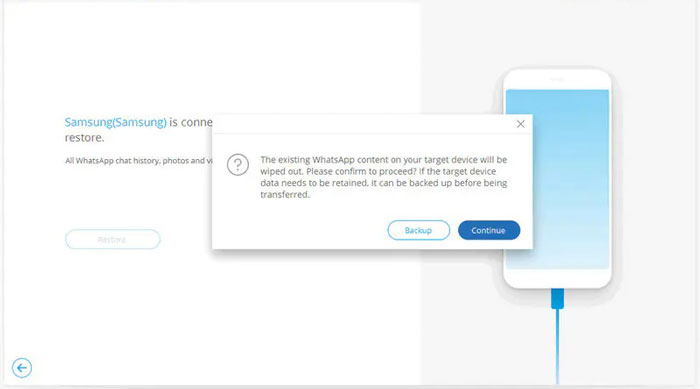
Avviso: dopo aver fatto clic su "Ripristina", i messaggi WhatsApp esistenti nel telefono di destinazione verranno cancellati. Se necessario, è possibile eseguire in anticipo il backup Android su Maco Windows PC.
Il processo di accesso ed eliminazione del backup locale di WhatsApp è semplice. Segui i semplici passaggi seguenti:
Passaggio 1. Avvia l'applicazione "File Manager".
Passaggio 2. Vai alla "Scheda SD" o alla memoria interna del tuo telefono.
Passaggio 3. Tocca la cartella "WhatsApp" e premi la cartella "Database".
Passaggio 4. Sfoglia la memoria del dispositivo per individuare il file di backup che desideri eliminare e selezionalo.
Passaggio 5. Tocca i tre punti e premi il pulsante "Elimina" per rimuovere il file di backup dalla memoria.
Attraverso questo articolo, hai imparato cos'è il backup locale in WhatsApp e come farlo. Naturalmente, puoi utilizzare uno qualsiasi dei metodi sopra discussi per eseguire il backup e il ripristino dei dati di WhatsApp in modo semplice e sicuro. Tuttavia, il modo più efficiente è utilizzare il backup dei dati di WhatsApp. È uno strumento efficace ed efficiente per gestire le chat, i messaggi, le foto e altri dati di WhatsApp che devi tenere al sicuro. È inoltre possibile visualizzare in anteprima ed esportare facilmente messaggi specifici dal backup o ripristinarli su un nuovo dispositivo. Quindi, prova oggi questa eccellente app e proteggi i tuoi dati WhatsApp senza difficoltà.
Articoli Correlati:
Come eseguire il backup dei messaggi WhatsApp da Android a Mac - 5 modi comprovati
Le 13 migliori app di recupero di WhatsApp per Android e iPhone
Come recuperare i file PDF cancellati da WhatsApp? [4 modi efficaci]
Come recuperare i file audio da WhatsApp su Android in 3 modi?
Come accedere al backup di WhatsApp su iPhone/PC/Google Drive/iCloud senza intoppi?
Correzione rapida del backup di WhatsApp bloccato con suggerimenti pratici